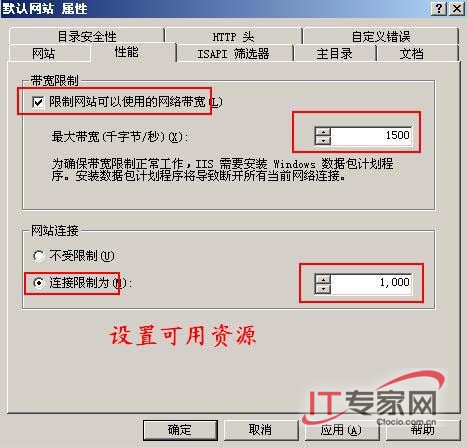最近文章更新
- 1966年生产的广州 珠江 SB6-2型 ..
- HD6870/6850全面评测,让你大饱眼..
- 百万现金刚入门 中国7大奢华私人..
- 罕见4G希捷酷鱼系类万转SCSI服务..
- IBM 6x86MX PR333 CPU
- 采用MC68000 CPU的进口老计算机主..
- 1989年IBM-XT机软驱
- BC3型饱和标准电池拆解
- JUKO ST
- Kingston 品牌的CPU
- YAMAHA 719
- intel 30线 内存条
- intel mmx cpu和主板
- 首款xHCI 1.0正式版标准USB 3.0控..
- 《极品飞车:地下狂飙》纹理MOD视..
- USB接口加扩展子卡:影驰神秘GTX..
- 阿里巴巴将发布浏览器 核心不是W..
- 黄仁勋大秀NVIDIA LOGO纹身
- Google Earth上的奇特卫星图片
- 开火!讯景限量版HD 5970详细测试..
相关文章链接
本类文章排行
最新新闻资讯
本周下载排行
- ArcSoft TotalMedia Theatre 3 P..
- Windows 7 Build 7600 16385 RTM..
- 《姗姗来迟软件光盘+飞扬PE工具箱..
- MSDN Windows 7 RTL 7600 Ultima..
- Windows 7 Home Premium (x86) -..
- Windows Virtual PC (x86) - (Mu..
- MSDN Windows 7 Language Pack X..
- Windows 7 Language Pack (x64) ..
- Windows 7 Starter (x86) - DVD ..
- Windows 7 Professional (x86) -..
- Windows 7 Language Pack (x86) ..
- Windows 7 Home Premium (x64) -..
- Windows XP Mode (x86, x64) - (..
- 7127.0.090507-1820_x86fre_clie..
- DMG2ISO
本月下载排行
- ArcSoft TotalMedia Theatre 3 P..
- Windows 7 Build 7600 16385 RTM..
- 《姗姗来迟软件光盘+飞扬PE工具箱..
- MSDN Windows 7 RTL 7600 Ultima..
- MSDN Windows 7 Language Pack X..
- Windows 7 Home Premium (x86) -..
- Windows 7 Language Pack (x64) ..
- Windows 7 Professional (x86) -..
- 7127.0.090507-1820_x86fre_clie..
- Windows 7 Professional (x64) -..
- Windows 7 Starter (x86) - DVD ..
- Windows Virtual PC (x86) - (Mu..
- Windows 7 Ultimate (x64) - DVD..
- Lenovo Windows 7 Ultimate OEM ..
- Windows 7 Home Premium (x64) -..
- 阅览次数: 文章来源: 原文作者: 整理日期: 2010-07-13
IIS优化 为Web服务器减负
IIS优化 为Web服务器减负
3、取消访问记录
IIS6.0默认开启对于web的访问记录。当开启记录功能后,IIS会事无巨细地忠实记录所有的web访问记录。这些记录文件的内容是非常庞杂的,比如访问时间、客户端IP、从哪个链接访问、 Cookies等,另外还包括 Method(方法), UserAgent(用户代理)等。这些记录不但占用大量的磁盘空间还大大地影响了web服务器的性能。有人做过评测,停止访问记录可以提升5%到8%的web性能。而且这些记录对于一般用户,特别是中小型的Web站点没有什么用途,简直太耗费系统性能了,因此建议关闭它。
取消访问记录的操作是:打开IIS管理器,定位到具体的web站点,右键点击选择“属性”,在“主目录”选项卡下取消对“记录访问”的勾选即可。(图4)
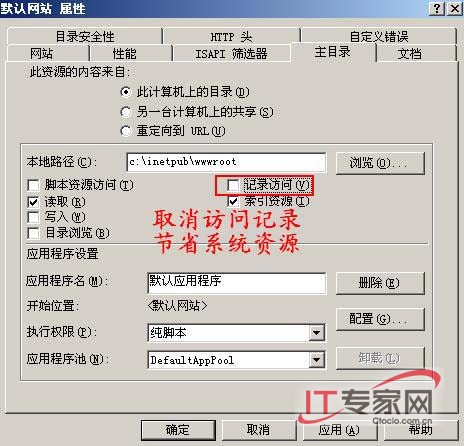
4、对访问流量进行限制
默认情况下IIS 6.0对于访问量是没有限制的,如果并发连接过大超过了Web的负载轻则发生网络拥塞,重则导致服务器宕机。因此需要对用户的访问进行限制,控制Web访问的流量。
打开“Internet信息服务”管理器,在其窗口右侧点击主机名前面的“+”号,依次定位到某个Web站点上。选中该Web站点右键单击选择“属性”,在打开的属性设置窗口中选中“性能”标签,将“启用带宽限制”复选框选中,在随后被激活的“最大网络使用”设置框中,指定你的网络站点带宽的具体数值。大家可以根据服务器的性能及其访问量综合考虑继续设置。对于一般的企业站点将带宽流量设置为1500kb/s就差不多了。同时在“网站连接”下可以进行连接限制的设置,大家可以根据情况设置一个数值。完成以上设置后,IIS就只能使用其被授予的资源进行Web服务,杜绝了异常情况造成的服务器过载,为Web减负。(图5)